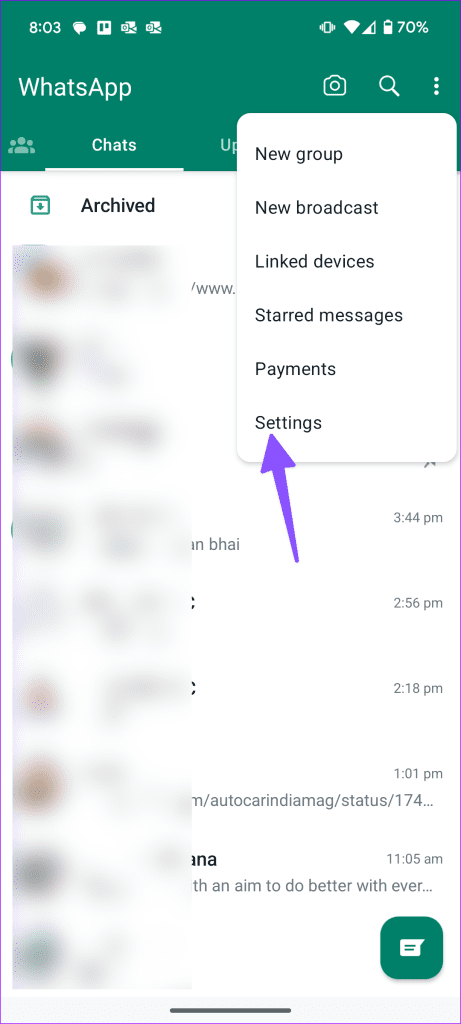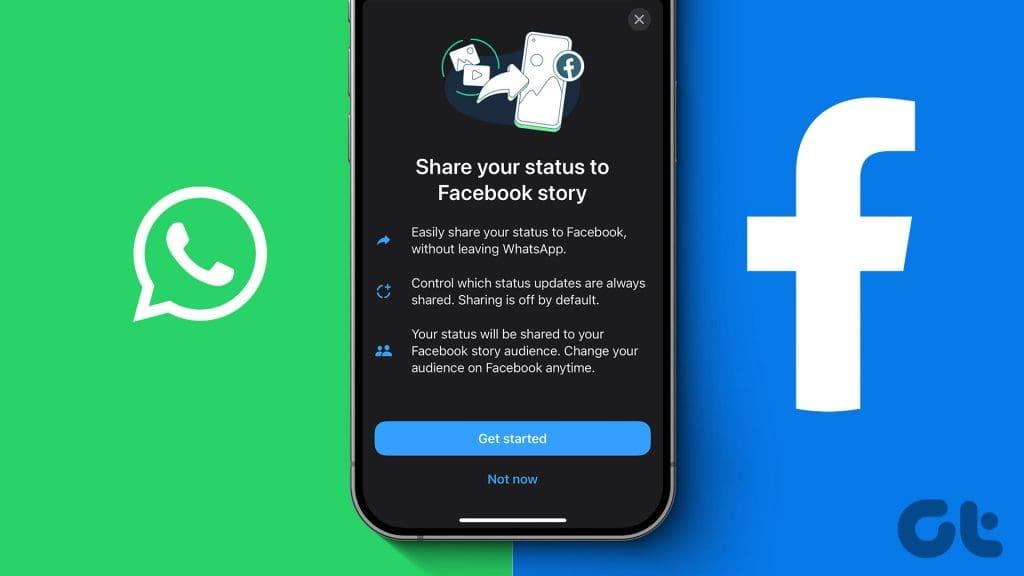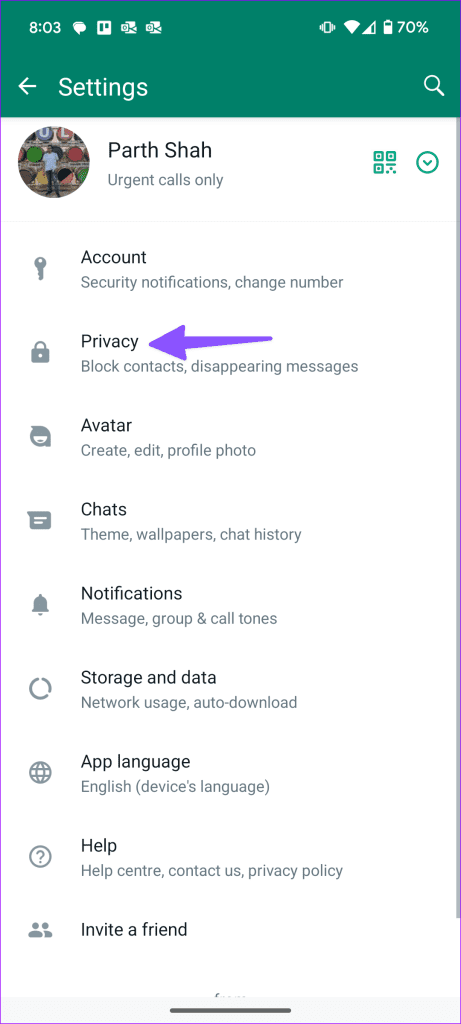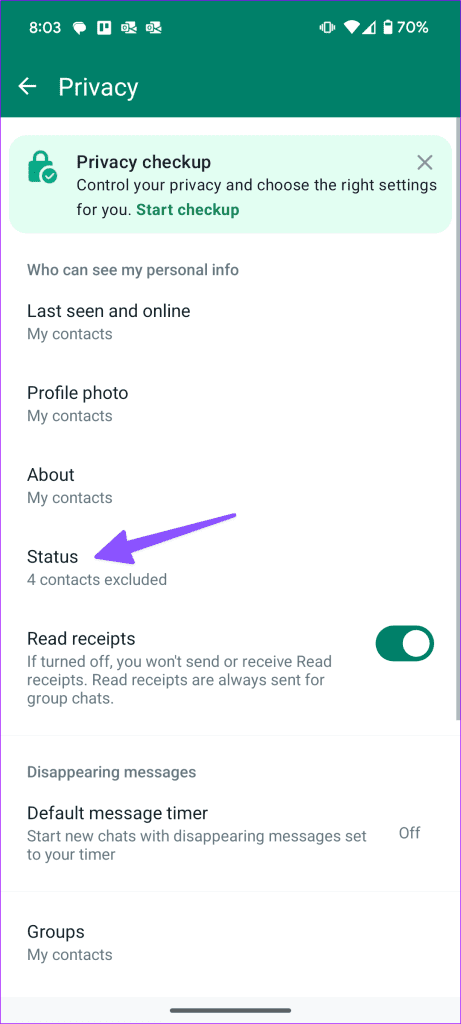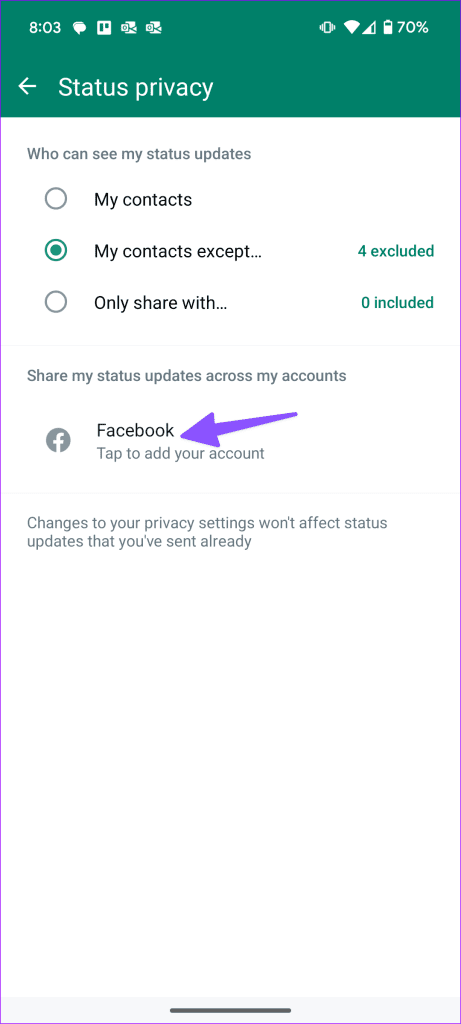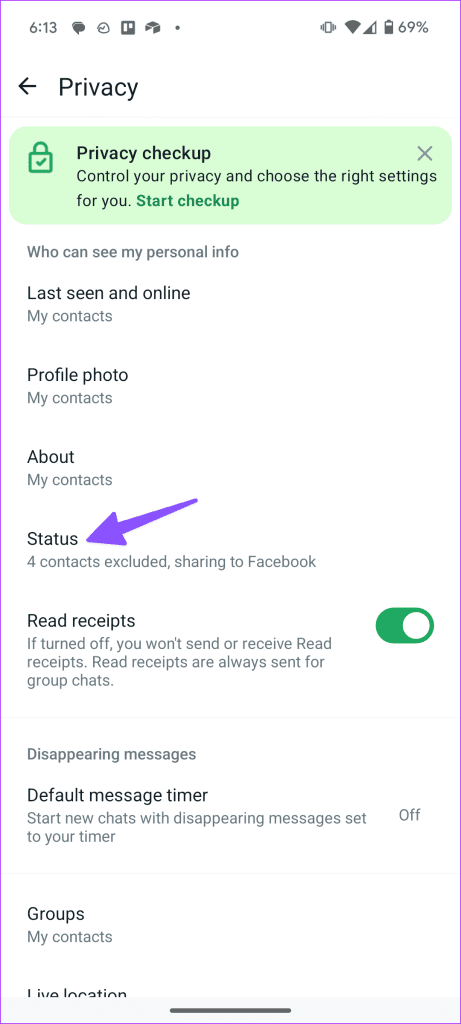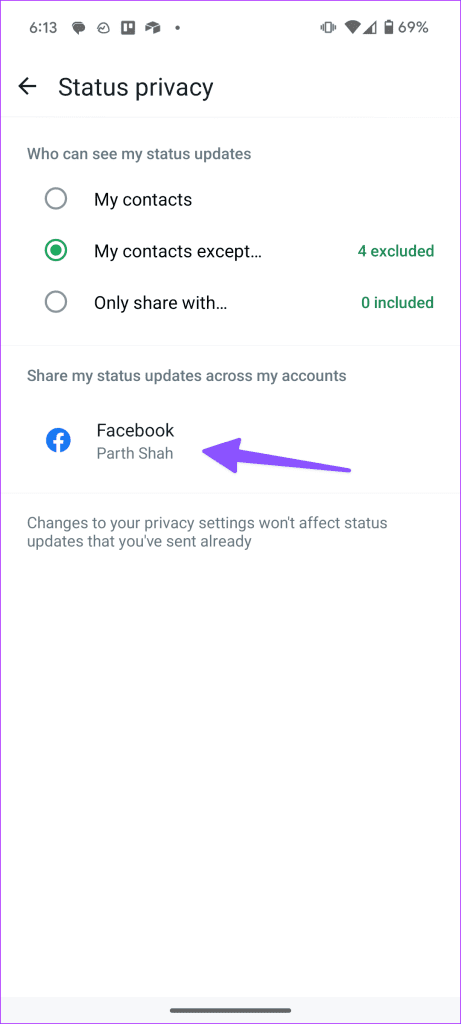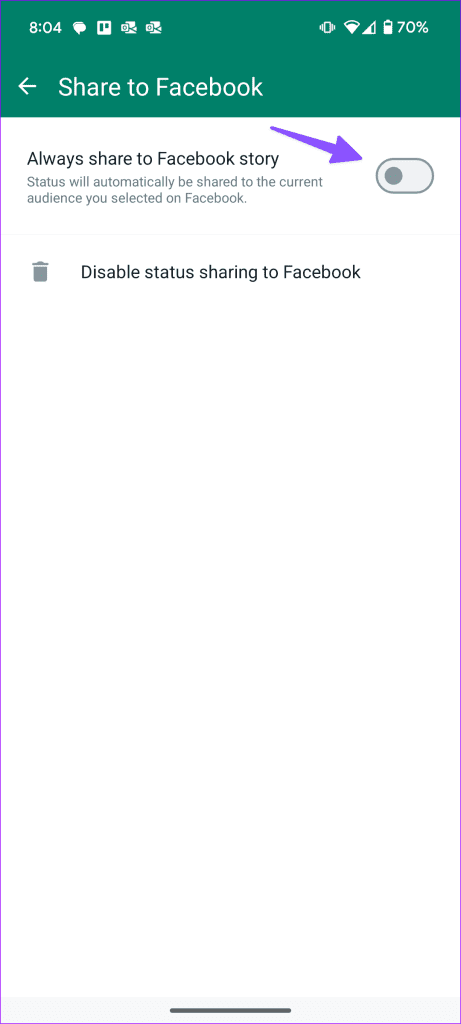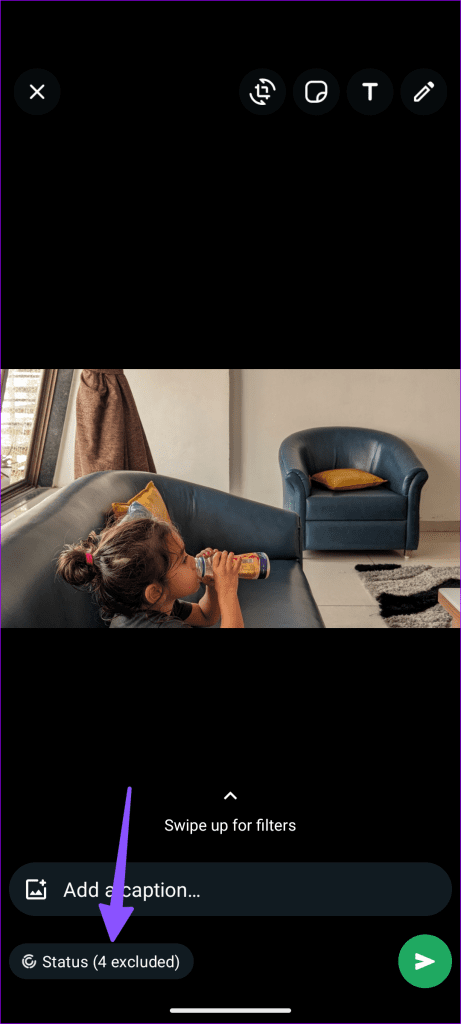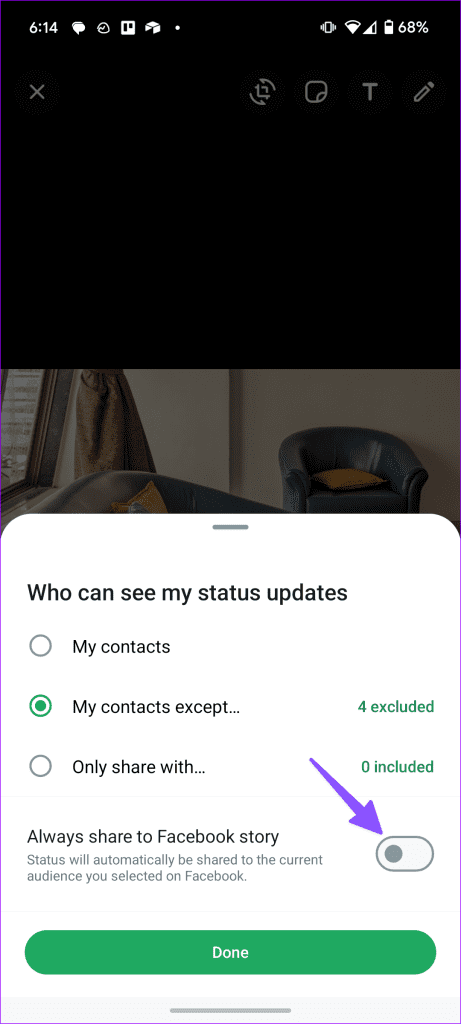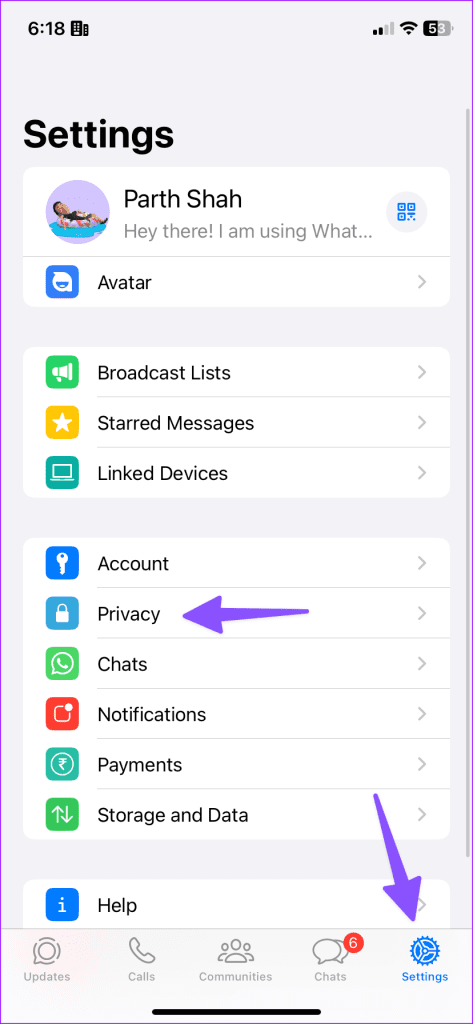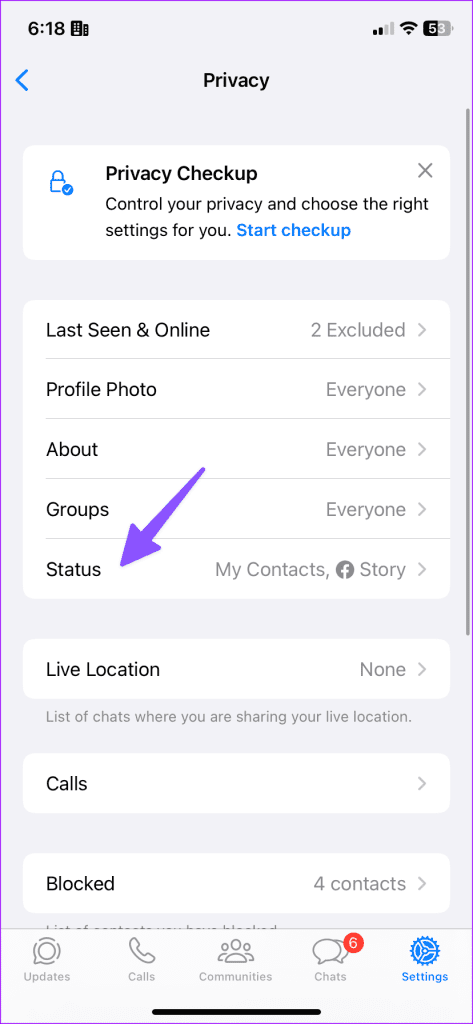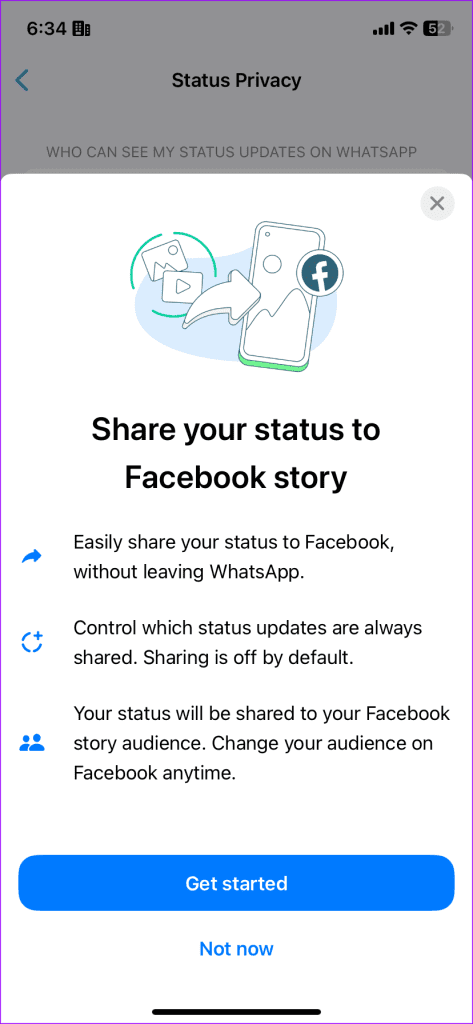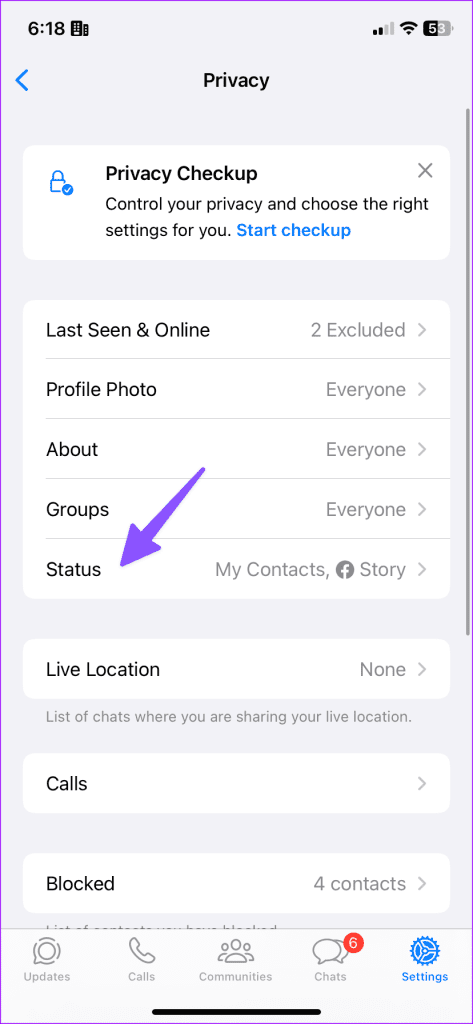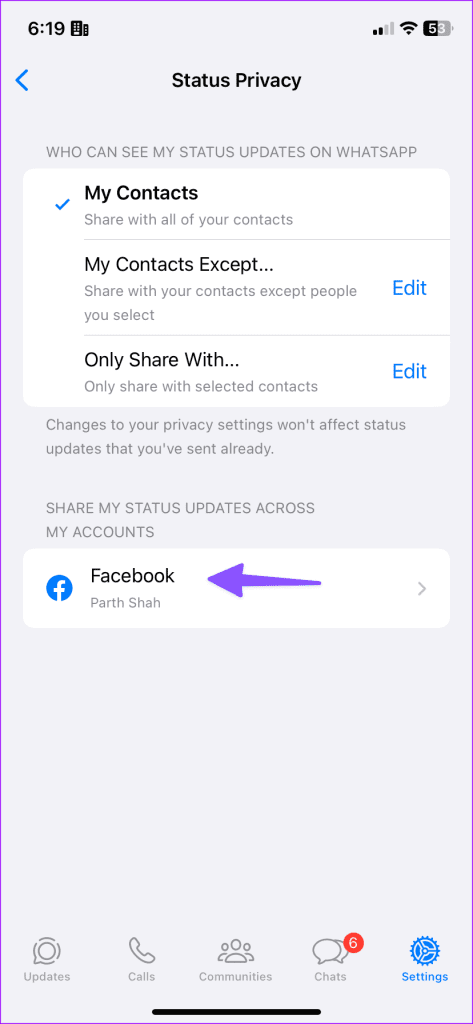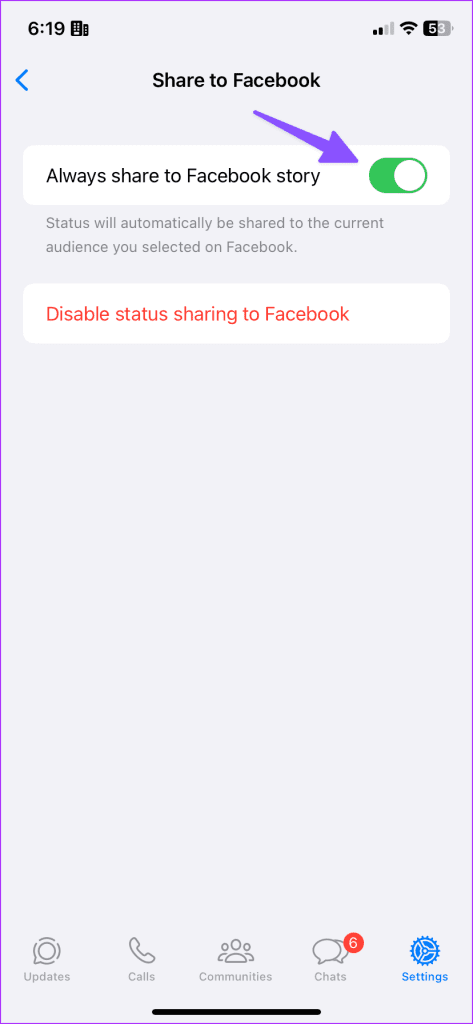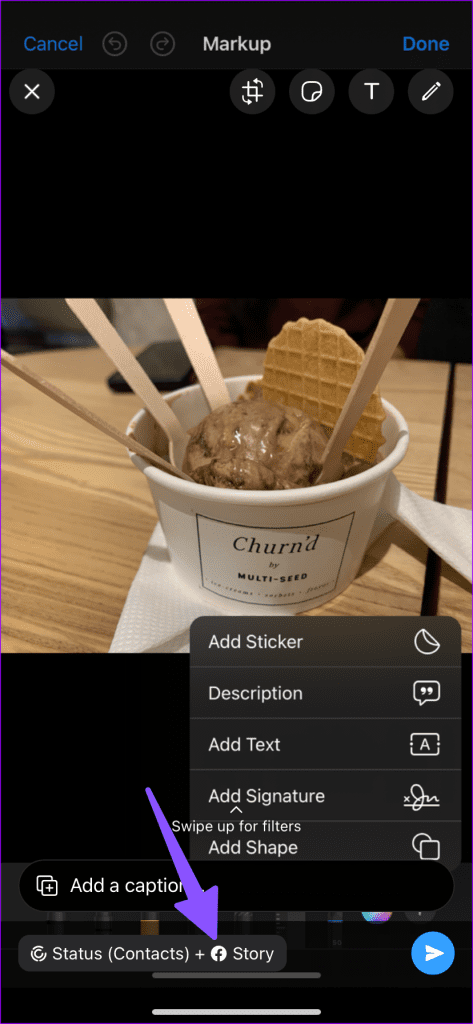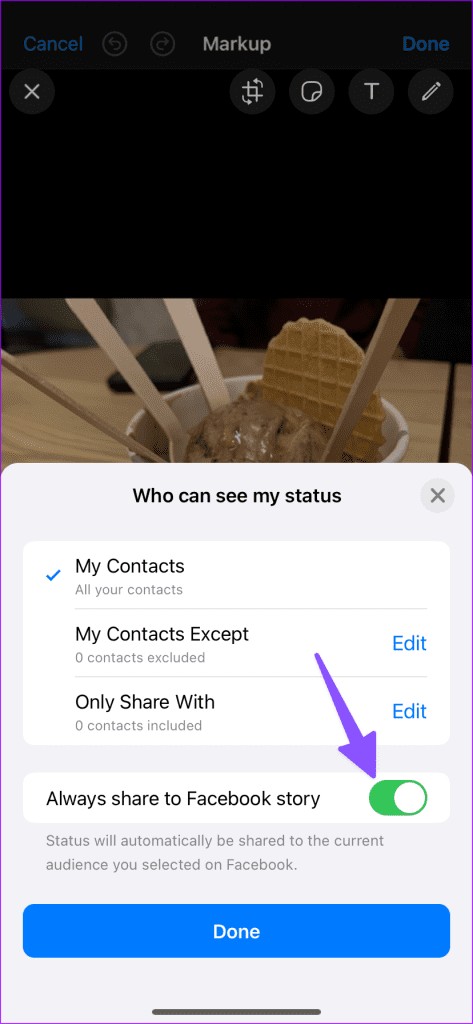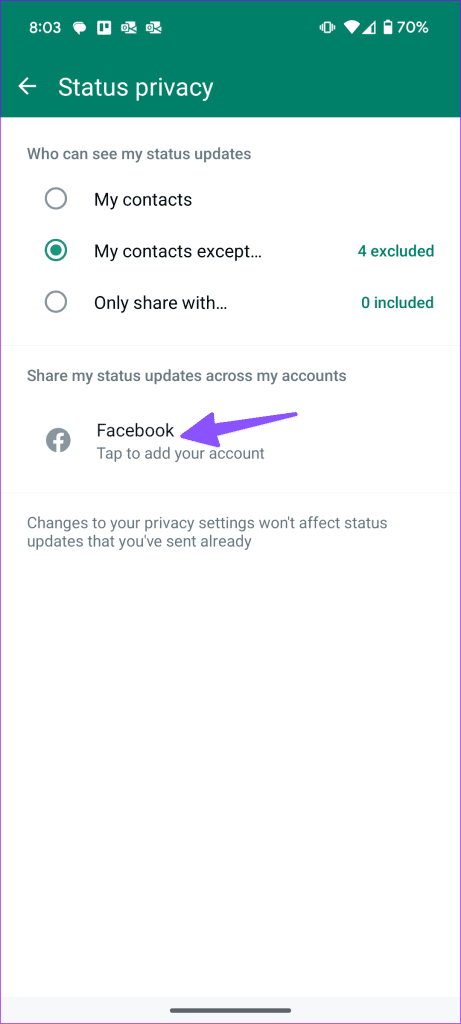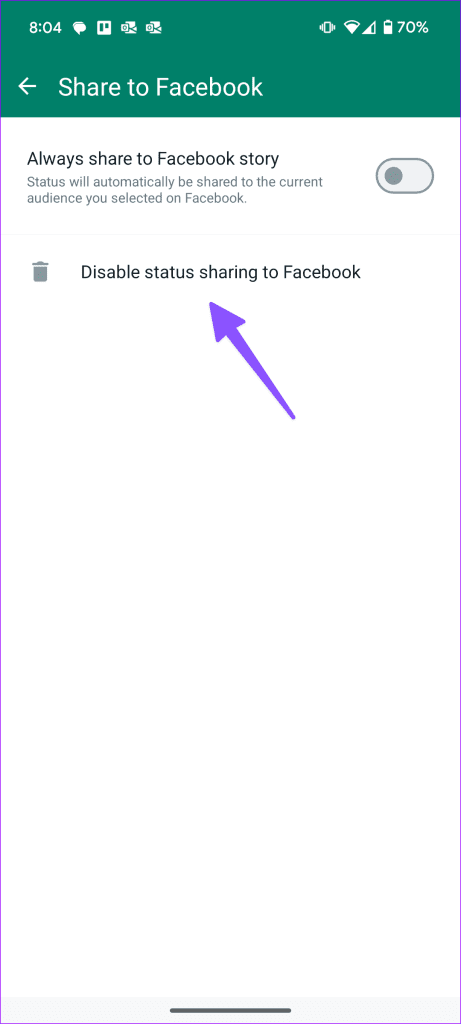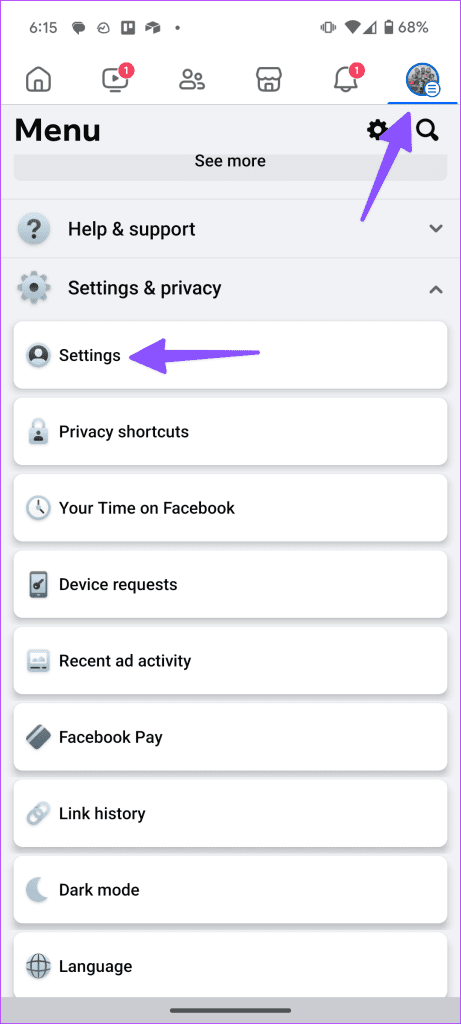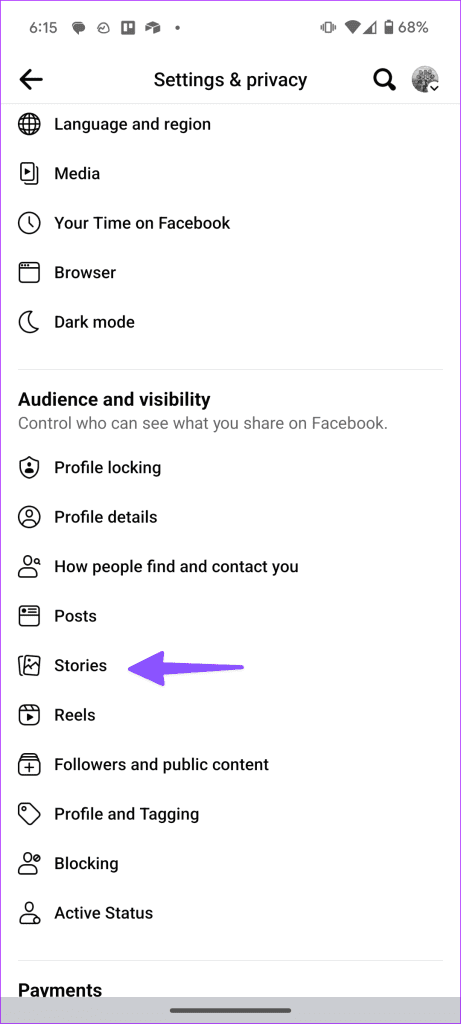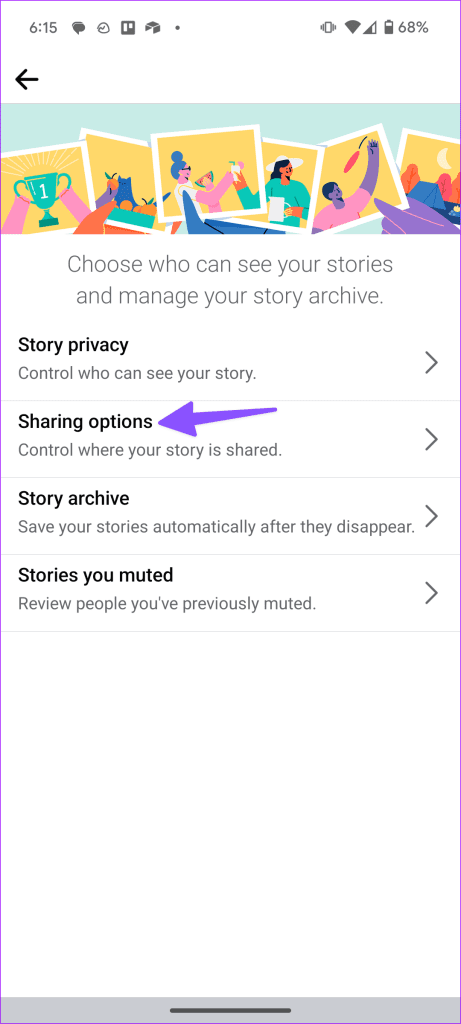Uno de los beneficios de estar en el ecosistema de Meta es la perfecta integración entre aplicaciones como Facebook, Instagram y WhatsApp. Las tres plataformas admiten historias que desaparecen automáticamente y, con la actualización reciente, puedes compartir automáticamente tu estado de WhatsApp en una historia de Facebook.
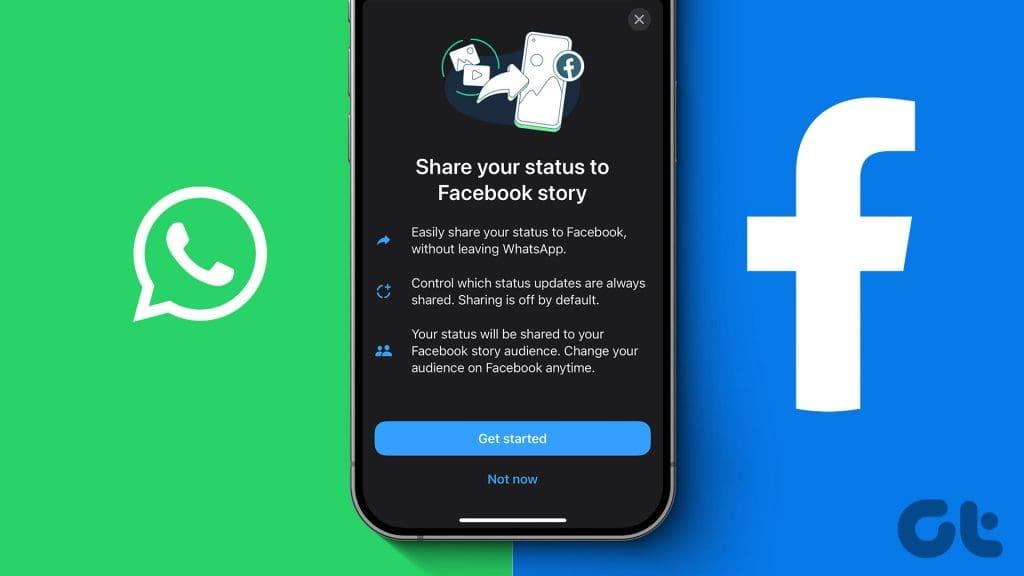
Ya puedes compartir automáticamente una historia de Instagram en Facebook . Sin embargo, la misma integración no estaba disponible entre WhatsApp y Facebook. Dicho esto, la compañía agregó la función con la actualización reciente. Antes de comenzar, asegúrese de actualizar WhatsApp a la última versión en iPhone y Android.
Nota: Como era de esperar, la clara integración de WhatsApp con Facebook solo está disponible en aplicaciones móviles. No se pueden realizar ajustes utilizando las aplicaciones de escritorio de la empresa.
Publicar automáticamente desde WhatsApp a Facebook en Android
Primero debes instalar Facebook en tu teléfono e iniciar sesión con los datos de tu cuenta. Ahora siga los pasos a continuación para conectar su cuenta de WhatsApp a Facebook.
Paso 1: abre WhatsApp en Android y toca el menú de tres puntos en la parte superior. Seleccione Configuración.
Paso 2: toca Privacidad y abre Estado.

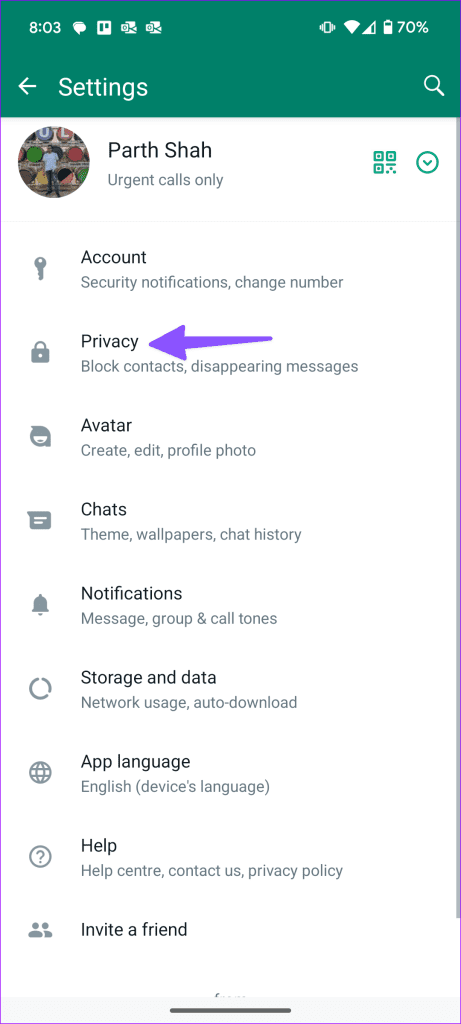
Paso 3: seleccione Facebook en la opción "Compartir mis actualizaciones de estado en mis cuentas".
Paso 4: siga las instrucciones en pantalla y toque Aceptar. Si desea compartir su estado de WhatsApp con otra cuenta de Facebook, toque "Tener otra cuenta" e ingrese las credenciales de inicio de sesión para la misma.
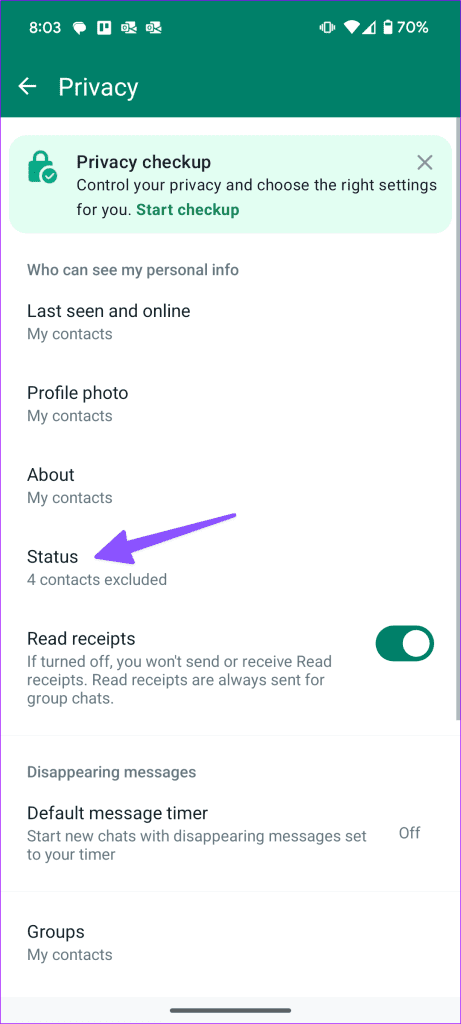
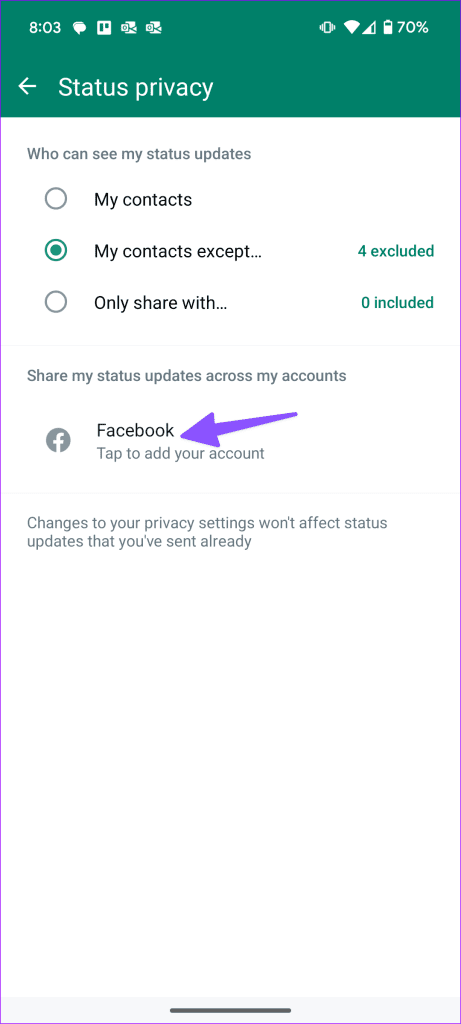
Eso es todo. Ya está todo listo para compartir el estado de WhatsApp en Facebook. Tenga en cuenta que la aplicación de mensajería instantánea no compartirá su historia en Facebook de forma predeterminada. Debe habilitar la opción desde el menú de privacidad.
Paso 1: Dirígete al menú Privacidad en la configuración de WhatsApp (consulta los pasos anteriores).
Paso 2: selecciona Estado y toca Facebook.
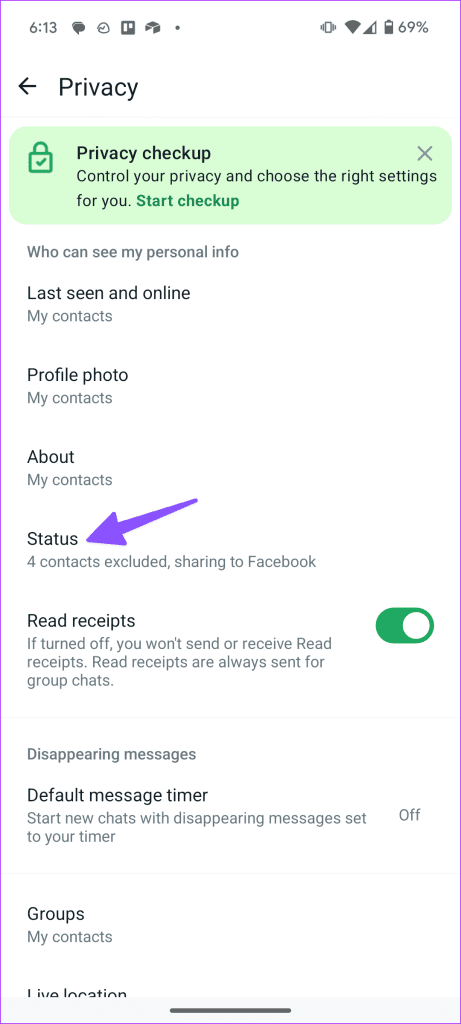
Paso 3: Habilite la opción "Compartir siempre en la historia de Facebook".
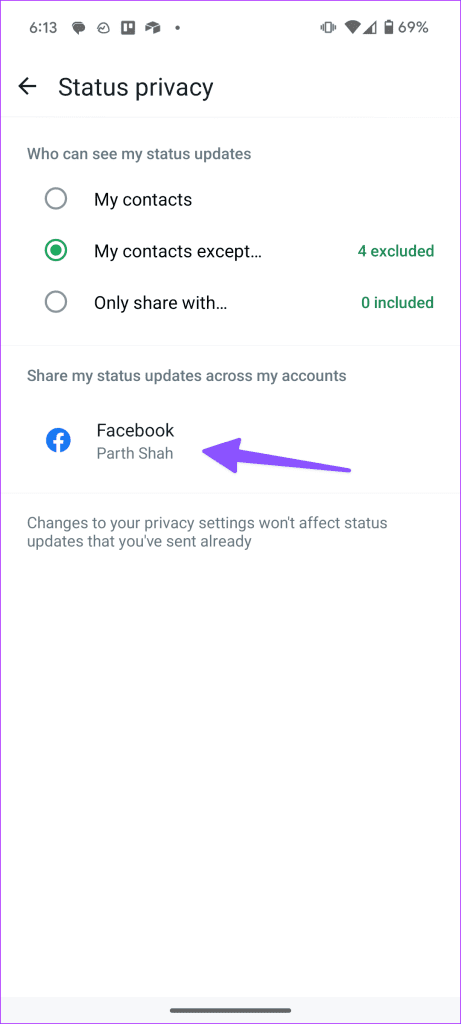
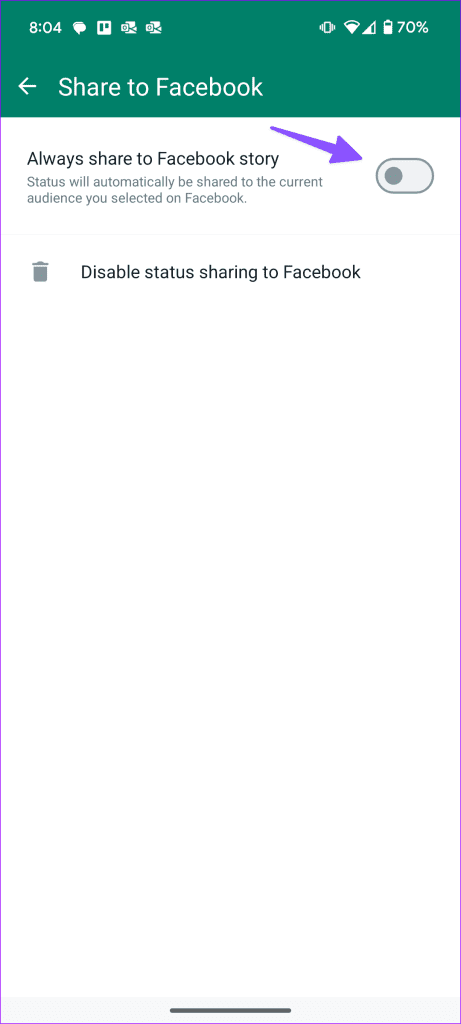
A partir de ahora, podrás compartir actualizaciones de estado de WhatsApp en historias de Facebook al mismo tiempo. Al cargar un estado de WhatsApp, verás una opción para compartirlo como una historia de Facebook en la parte inferior. Siempre puedes tocarlo y desactivar la opción "Compartir siempre en la historia de Facebook" si no quieres compartir una historia específica en Facebook.
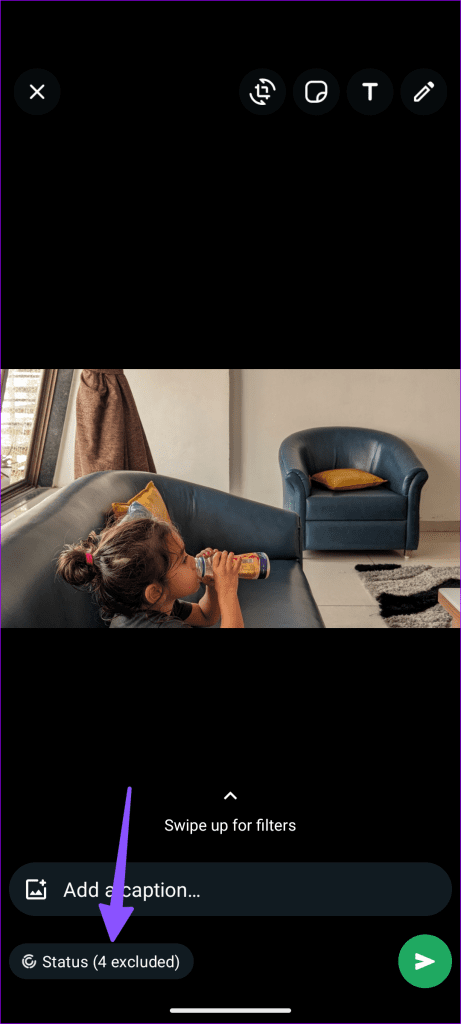
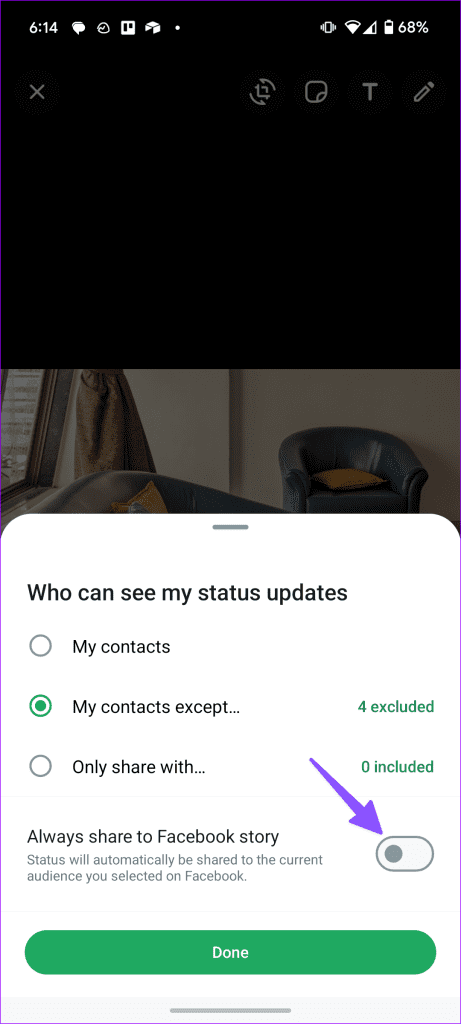
Compartir estado de WhatsApp en Facebook para iPhone
La capacidad de compartir automáticamente tu estado de WhatsApp en Facebook también está disponible en iPhone. Siga los pasos a continuación para realizar cambios.
Paso 1: inicia WhatsApp en tu iPhone y ve a la pestaña Configuración.
Paso 2: seleccione Privacidad. Toca Estado.
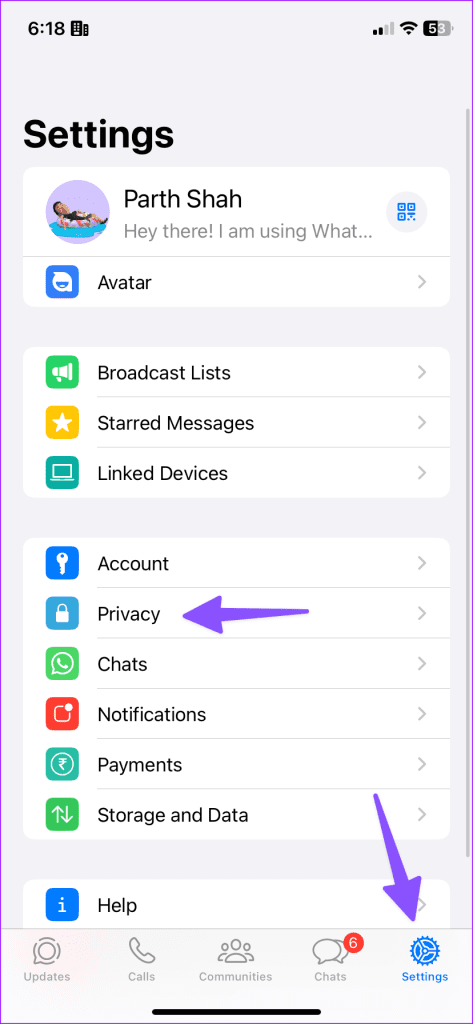
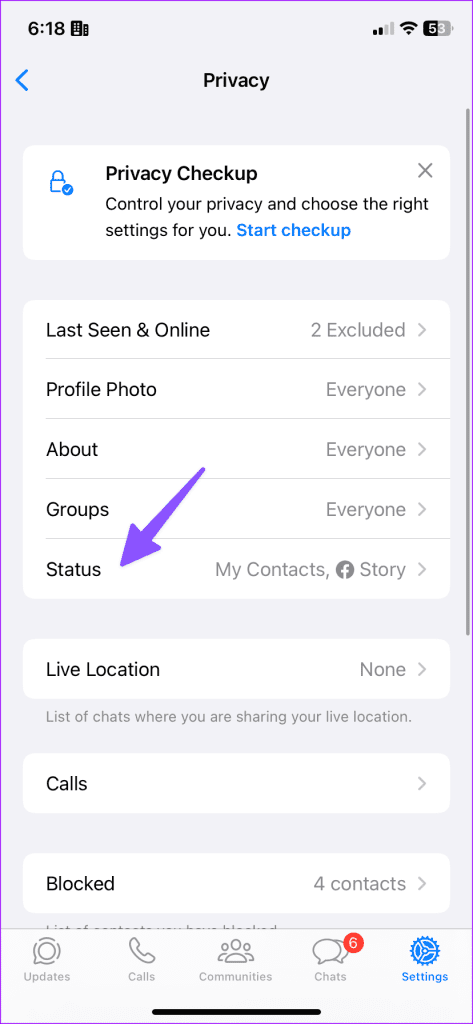
Paso 3: presione Empezar. WhatsApp debería detectar automáticamente su cuenta actual de Facebook. Una vez que lo haga, toque Aceptar en el mensaje que aparece a continuación.
Paso 4: Si desea compartir el estado de WhatsApp con otra cuenta de Facebook, toque "¿Tiene una cuenta diferente?".
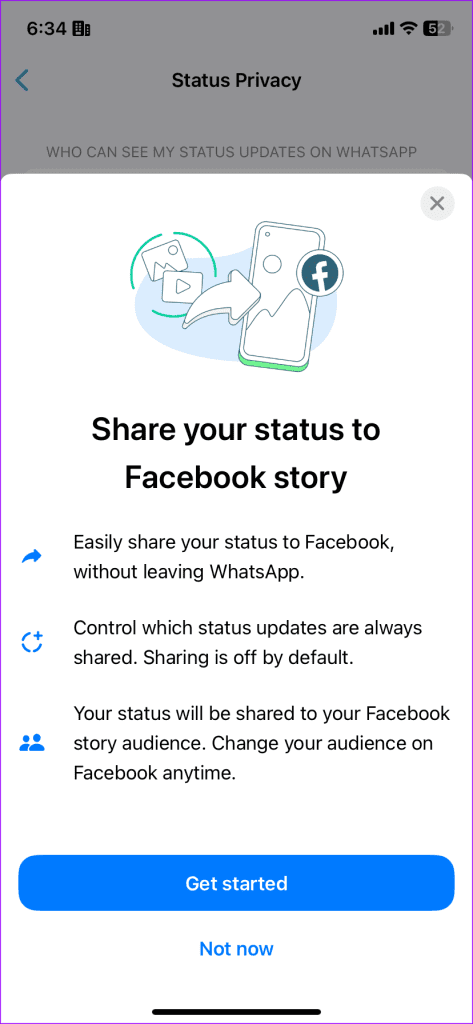
Después de ingresar las credenciales de inicio de sesión, podrá compartir su estado de WhatsApp como una historia de Facebook. Ahora, habilitemos el uso compartido automático.
Paso 1: Dirígete a Privacidad del estado en la configuración de WhatsApp (consulta los pasos anteriores).
Paso 2: toca Estado. Selecciona Facebook.
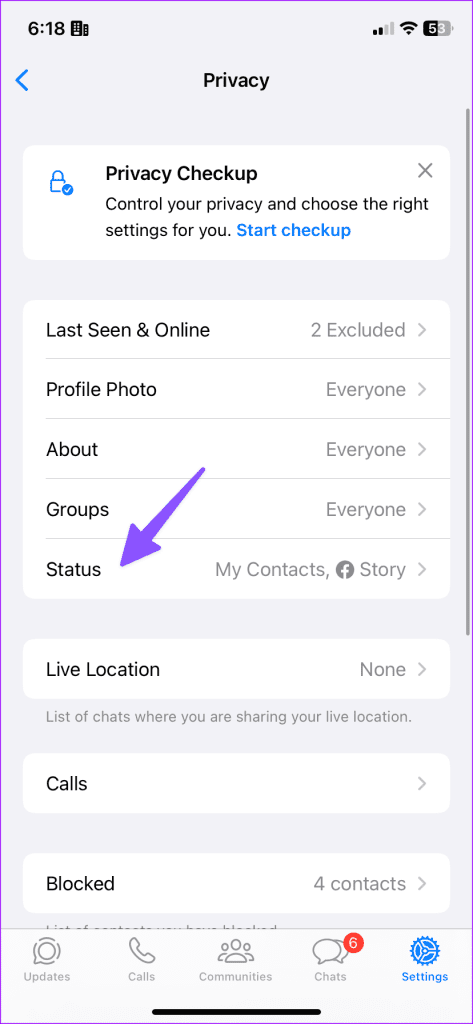
Paso 3: Habilite la opción "Compartir siempre en la historia de Facebook".
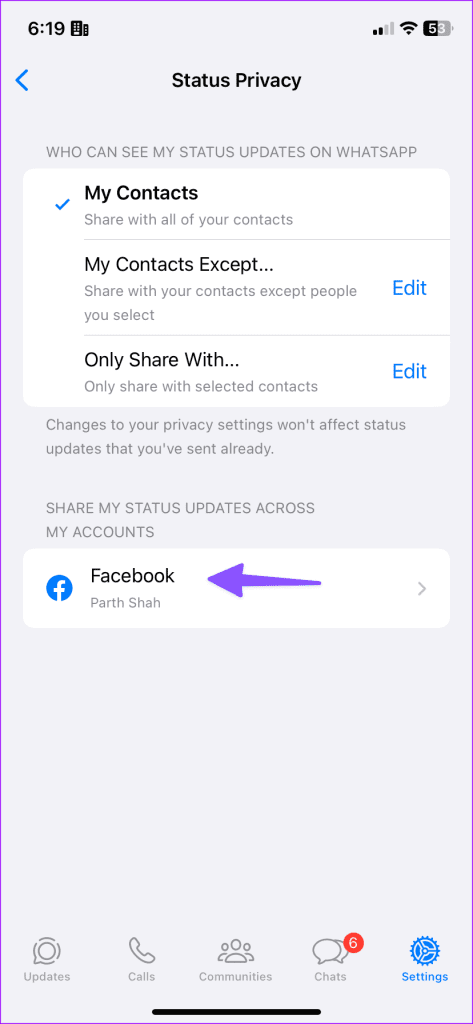
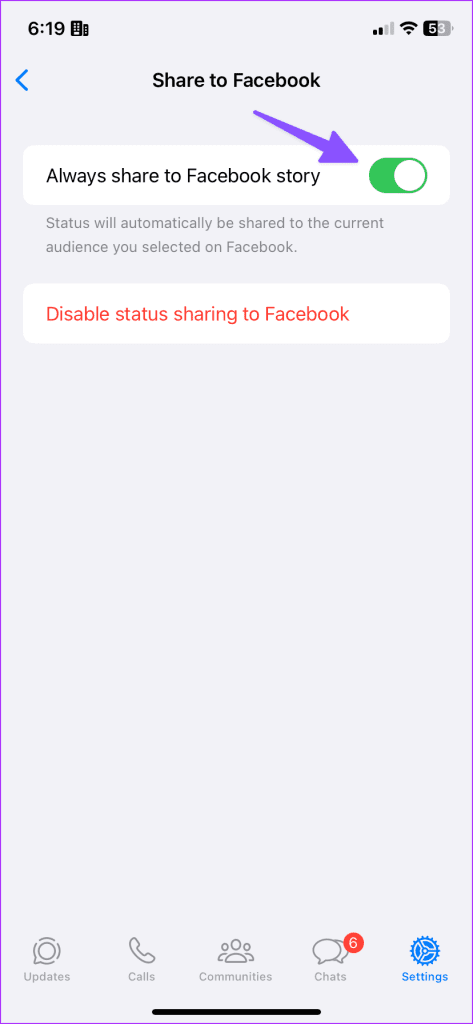
Cuando compartes un estado en WhatsApp, busca el ícono de Facebook en la parte inferior antes de presionar el botón de enviar. También puedes personalizar tu estado de WhatsApp con pegatinas, herramientas de recorte, texto y garabatos.
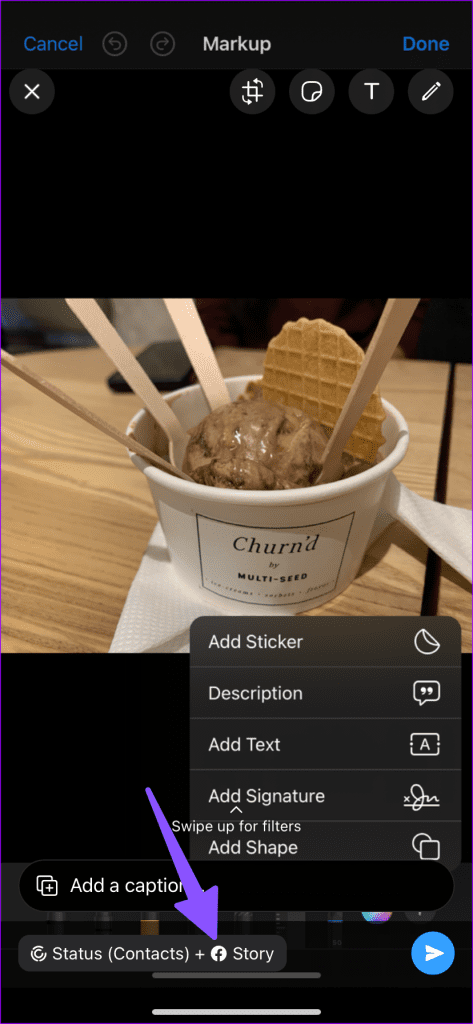
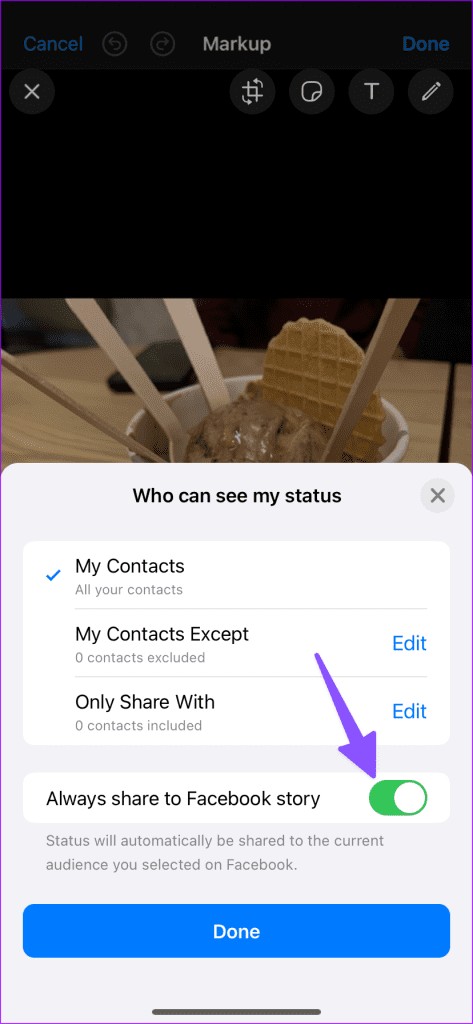
Debes saber que si eliminas tu estado de WhatsApp, no se elimina automáticamente la historia de Facebook. Debes abrir Facebook y eliminar la historia cargada manualmente.
Deshabilitar el intercambio de estados de WhatsApp en Facebook
Hay un par de formas de desactivar el intercambio de estados de WhatsApp en Facebook. Puedes usar la aplicación de mensajería instantánea o detener el comportamiento desde la configuración de Facebook.
WhatsApp
Paso 1: Dirígete a Configuración de WhatsApp (consulta los pasos anteriores).
Paso 2: toca Privacidad y selecciona Estado.
Paso 3: toca Facebook y desactiva la opción en el siguiente menú.
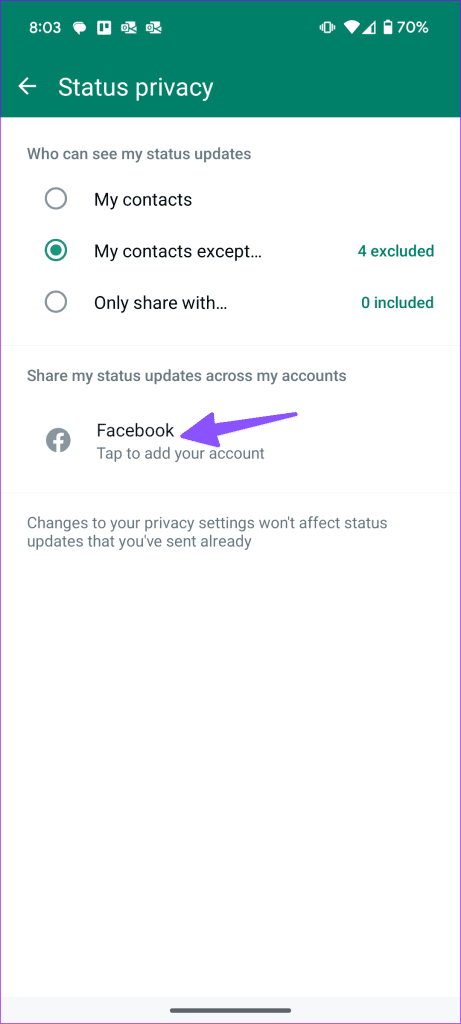
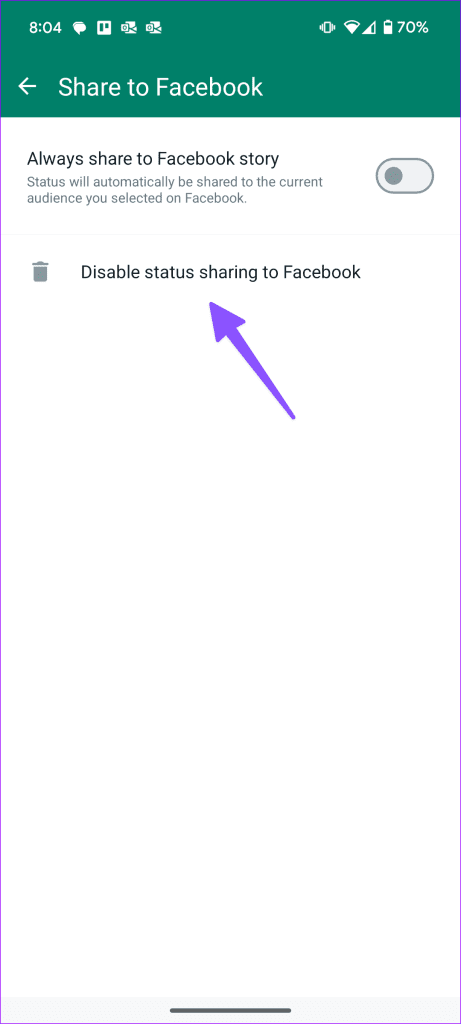
Facebook
Paso 1: abre Facebook y ve a tu menú.
Paso 2: expanda Configuración y privacidad y seleccione Configuración.
Paso 3: desplázate hasta Historias. Seleccione Opciones para compartir.
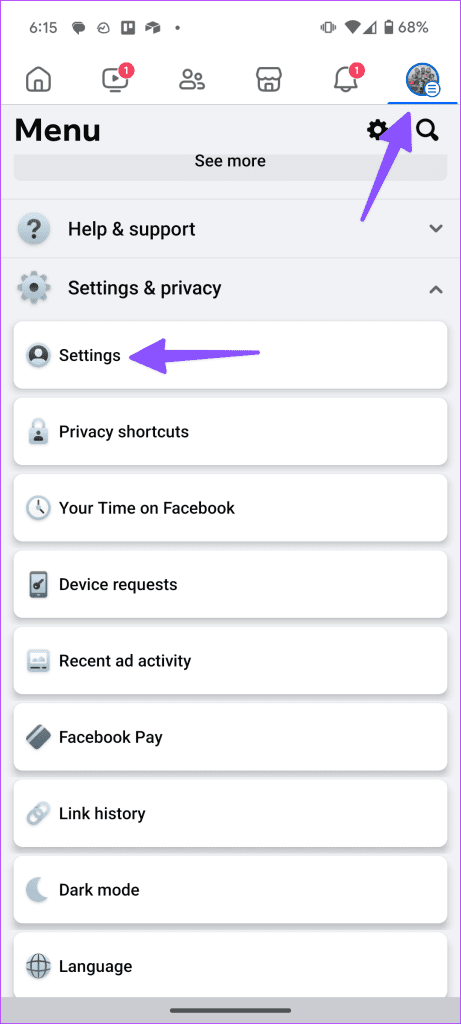
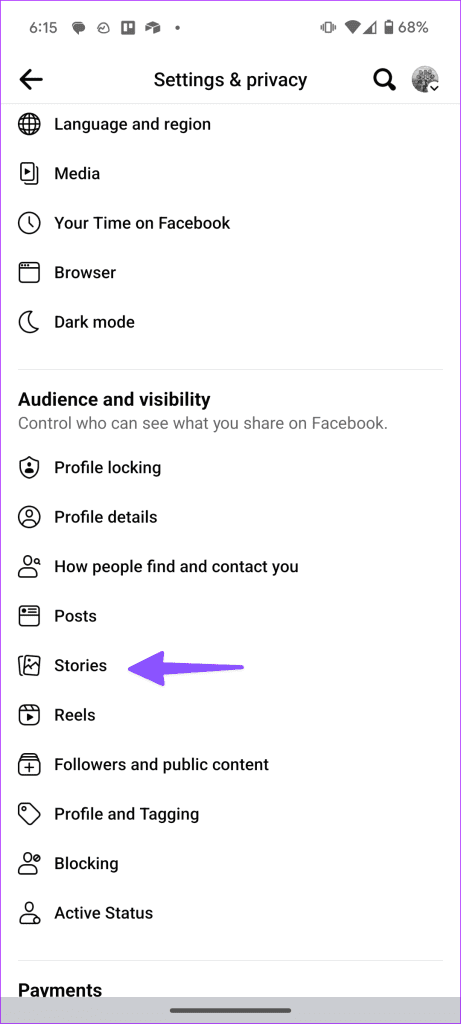
Paso 4: toca Desactivar uso compartido y confirma tu decisión.
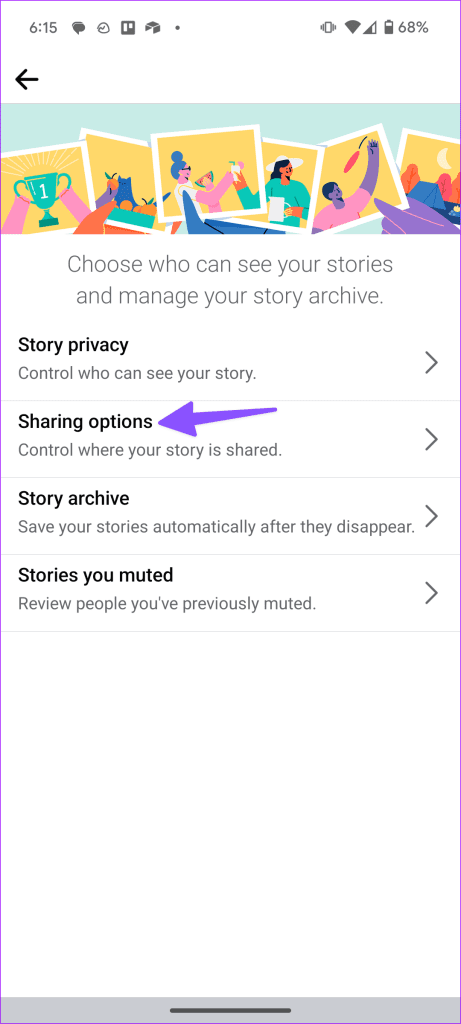

Ocultar historias de Facebook de amigos molestos
Dado que compartes automáticamente tu estado de WhatsApp en Facebook, todos los miembros de tu lista de amigos pueden consultar tu historia en la plataforma. Sin embargo, si desea ocultar la historia a amigos específicos, asegúrese de modificar la configuración de privacidad de la historia de Facebook.
Hablando de eso, puedes consultar nuestra guía dedicada a ocultar historias de alguien en Facebook .
Comparte tu contenido en todas las plataformas
Desafortunadamente, compartir estados de WhatsApp en Facebook es una vía de sentido único. No puedes compartir automáticamente la historia de Facebook con el estado de WhatsApp. Actualmente, Facebook sólo permite compartir historias en Instagram.
De todos modos, la integración de WhatsApp con Facebook es una excelente manera de compartir tus historias de moda con amigos y familiares. ¿Planeas utilizar la integración de Facebook con WhatsApp? Comparta su preferencia en los comentarios a continuación.